Windows 10では右下のタスクバーに表示されるようになった天気予報のアイコンを表示・非表示にする手順をご紹介します。
目次
天気予報を非表示にする設定
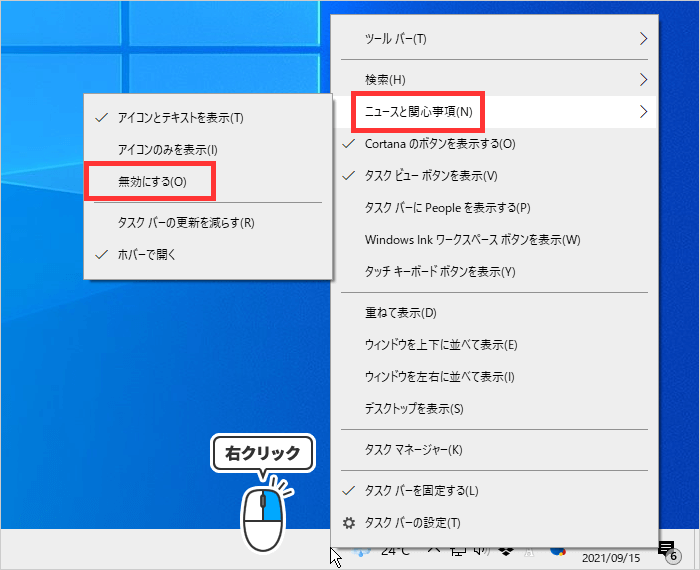
1タスクバーの何もない場所で右クリック。
2[ ニュースと関心事項 ] > [ 無効にする ] をクリックすると非表示になります。
天気予報を表示する設定
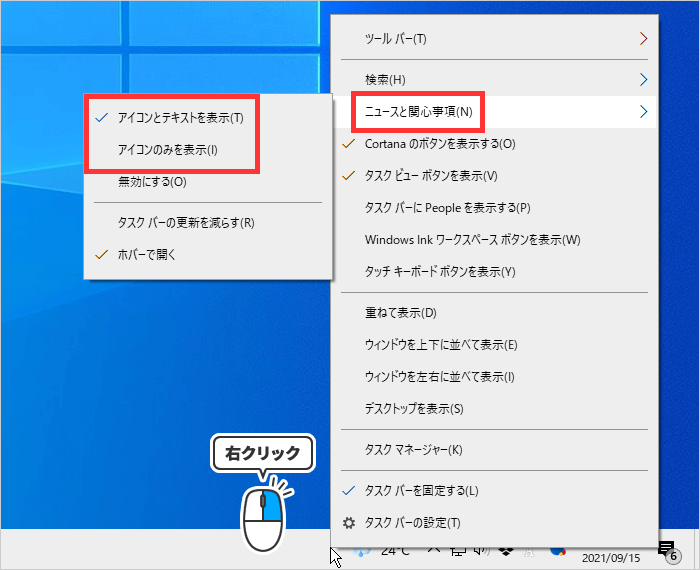
1タスクバーの何もない場所で右クリック。
2[ ニュースと関心事項 ] > [ アイコンとテキストを表示 ] か [ アイコンのみを表示 ] をクリックすると表示になります。
アイコンとテキストを表示

アイコンのみを表示

マウスを置いたときにニュースが表示されないようにする
初期設定だと、右下のタスクバーにある天気のアイコンの上にマウスカーソルを置くとニュースが表示されます。
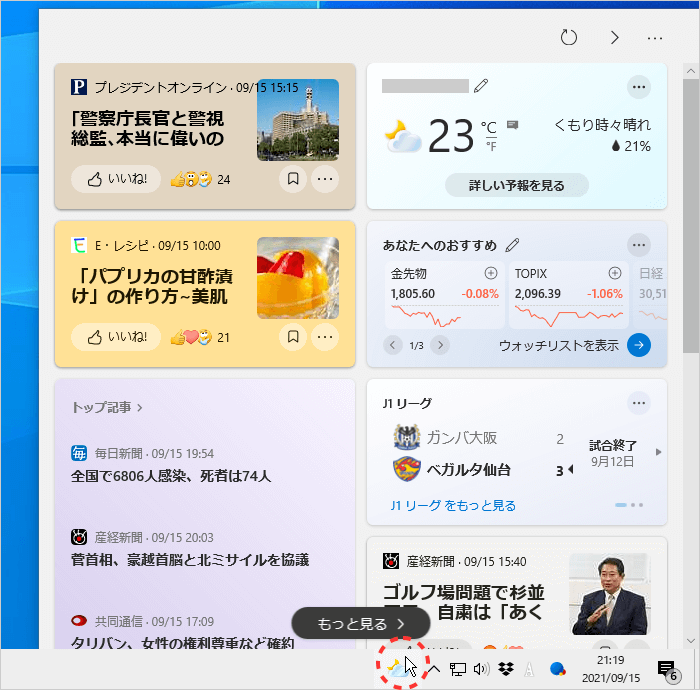
邪魔だけど無効にはしたくないときは、マウスでクリックしたときだけニュースを表示させるようにする設定があります。
ニュースを開く設定
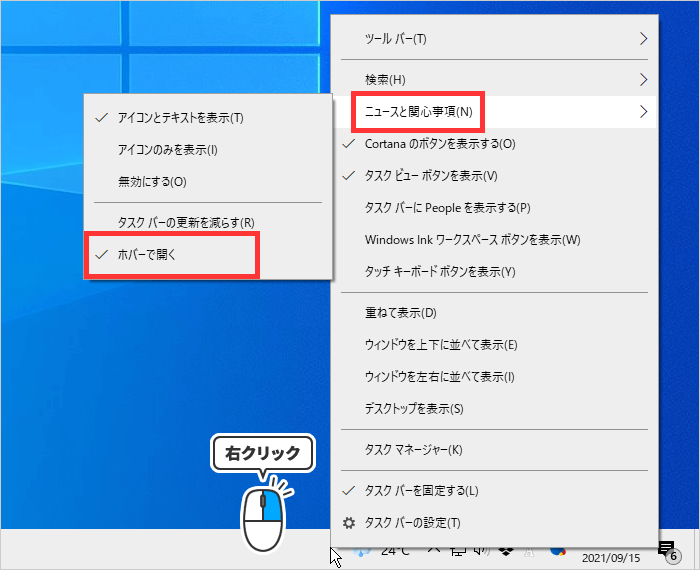
1タスクバーの何もない場所で右クリック。
2[ ニュースと関心事項 ] > [ ホバーで開く ] をクリックしてチェックマークを外します。








